--------------------------------------
本帖原载于这里
http://qdlinuxer.org.ru/viewtopic.php?f=37&t=67
--------------------------------------
在日常生活中,总有一些照片(图片)需要在电脑上欣赏,一幅幅的点开看未免太过单调,如果配上合适的音乐,再加点过渡效果,让照片“播放”出来,那是别有一番情调的!这就需要将照片制作成可以播放的视频文件啦。本文通过介绍一款自由(开源)的视频处理软件Openshot的一般使用方法,希望能帮到有此需要的同志。
另:输出的视频文件,可以进一步的刻录成VCD\DVD,你的照片便可以放在电视等大屏幕上播放啦!学校等单位的宣传PP,也可如此法炮制。
操作环境:青岛教师专用办公操作系统2.0(基于Ubuntu10.04)
截图工具:系统自带
图片编辑(加注解):Shutter(自由软件)
1、打开openshot

2、认识openshot

3、导入素材文件至素材区

4、该用到的都导入啦,准备开工。(根据需要,可以多添加几条轨道,注意靠上的轨道是优先显示的)

5、将素材从素材区拖放到轨道上。

6、添加图片转场效果,转场就是过渡的意思啦~注意,如果感觉轨道上摆放的有点密看不清楚,那么可以放大时间线(只是放大显示,但不改变时间间距)。
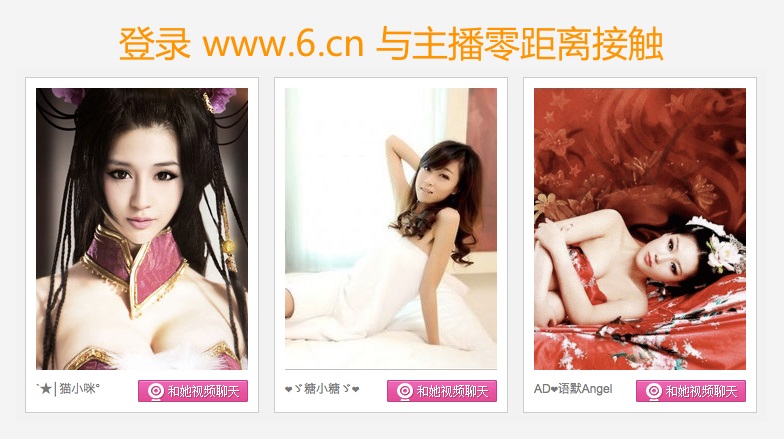
7、添加视频特效,就是这段图片(视频)在播放过程中需要保持的一种播放效果,如老照片效果、反色效果等,根据构思需要适当添加即可。勿滥用。其修改和删除,均在素材属性里面调整。

8、打开素材属性对话框,以便对素材进行单独的、细化的调整(或称为“剪辑属性”)。

9、剪辑属性调整对话框,点击标签可以调节相应的选项。注意:从第五步开始,就可以边折腾边随时点播放按钮预览效果啦。

10、输出视频。这里可以:选择输出文件名/路径、选择输出格式、选择输出质量等,其中“高级”标签,可以对要输出的视频文件进行更加细化的选择和设置,以便得到需要的格式。由于可选的选项实在太多,就不赘述,自己多输出几次应该就可以体会出不同设置的差别啦。

本例中输出的视频,请往下看……
http://player.56.com/v_NTM3NTE0MTI.swf
关于openshot的安装,这是一款自由软件,任何人都可以免费得到、自由使用。openshot目前没有开发windows版本,在ubuntu10.04中,可以用命令安装:
sudo apt-get install openshot
这样可以连软件带依赖包一次装齐。
也可以到官方下载站下载最新版本的deb安装包或者下载源码包,自行编译安装。
https://launchpad.net/openshot/
做成PDF,有需要的拿去吧,仅作参考,嘿黑~
